苹果发布新文档:教你在macOS Sequoia中禁用自动启动功能
时间:2025-02-04 09:00
小编:星品数码网
近日,苹果公司在其官方网站上发布了一份支持文档,专门针对macOS Sequoia操作系统中的Apple Silicon Mac电脑用户,提供了详细的指导,教导用户如何禁用其设备在打开屏幕或连接电源时的自动启动功能。这一更新为许多用户提供了更大的灵活性,允许他们根据个人需求配置设备启动行为。
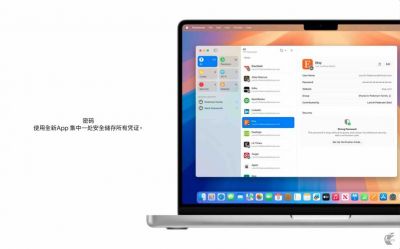
Apple Silicon Mac的自动启动特性
苹果公司设计Apple Silicon芯片的电脑时,默认配置了一个便利性功能:即当用户打开屏幕或连接电源时,设备会自动启动。这种设计旨在提升用户体验,使得用户可以在需要时快速使用他们的设备。并非所有用户都喜欢这个自动启动的设定,尤其是在某些情况下,比如在公共场合或是需要确保设备不被误开启的环境中。
关闭自动启动功能的必要性
对于一些用户而言,禁用自动启动功能可以带来更高的安全性和隐私保护。假设你在某个公共场所使用你的Mac,如果在不经意间打开了设备屏幕,或者连接了电源,设备很可能会无意中启动,这可能会导致意外信息泄露或周围干扰等问题。有些用户可能希望在某些特定的环境下,例如会议或课堂,避免设备的自动启动,以免影响到专注力。因此,了解如何关闭这一功能显得尤为重要。
如何禁用自动启动功能
根据苹果公司最新的支持文档,用户可以通过终端命令轻松禁用设备的自动启动功能。以下是详细的操作步骤:
1. 打开终端应用程序:
点击屏幕左下角的“Finder”,从菜单中选择“应用程序”。
在“应用程序”文件夹中找到并打开“实用工具”文件夹。
在“实用工具”中找到“终端”应用程序并打开。
2. 输入命令:
一旦终端打开,用户可以根据需要输入以下命令来控制自动启动功能:
阻止开盖和连接电源自动启动:
```
sudo nvram AutoBoot=%00
```
仅阻止开盖自动启动:
```
sudo nvram AutoBoot=%01
```
仅阻止连接电源自动启动:
```
sudo nvram AutoBoot=%00
```
3. 输入管理员密码:
在输入命令后,系统会提示你输入管理员密码。请注意,终端不会显示密码输入的过程,用户输入完成后,按下“回车”键即可。
4. 修改生效:
执行完命令后,相应的设置会立即生效,你的Mac将不会再在打开屏幕或连接电源时自动启动。
5. 撤销更改:
如果用户希望恢复设备的默认设置,可以在终端输入以下命令:
```
sudo nvram AutoBoot=%03
```
然后同样输入管理员密码,以完成操作。
苹果的这一更新虽然可能看似简单,但它使macOS Sequoia系统更加人性化和灵活。禁用自动启动功能,不仅仅给用户带来了更多的控制权,也提高了设备安全性。在日益关注隐私和安全的今天,这样的功能调整是迎合了用户的需求。
该指南充分展示了苹果在用户体验上的用心。通过终端等方式提供高级设置,用户能更深入地了解和配置设备,使其更符合个人使用习惯。随着技术的不断发展和用户需求的变化,我们也期待苹果在未来推出更多实用的配置选项,进一步加强设备的个性化。
对任何一位macOS用户熟悉如何控制自己设备的各项功能,能够帮助你更好地利用技术,同时也能够提升工作效率与使用体验。如果你对此功能或命令有任何疑问,苹果的支持页面及社区论坛都是非常好的资源,可以为你提供更多帮助。

